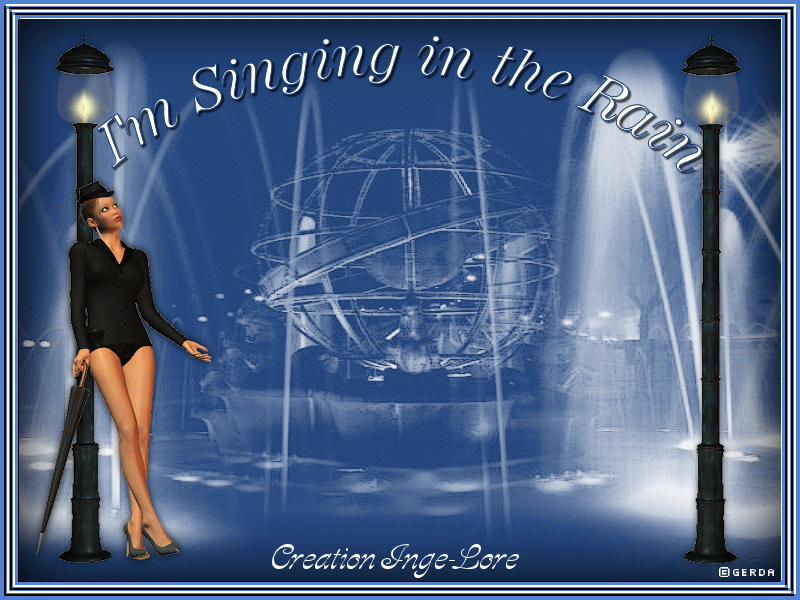
48-I’m Singing in the Rain – Inge-Lore’s Tutoriale
I’m singing in the Rain
©Inge-Lore 24.04.2010

 Dieses Tutorial ist ganz allein in meiner Fantasie entstanden,Zufälligkeiten mit anderen
Dieses Tutorial ist ganz allein in meiner Fantasie entstanden,Zufälligkeiten mit anderen
Tutorialen im weiten www sind nicht beabsichtigt.
Das Copyright des Tutorials liegt alleine bei mir.
Es ist nicht erlaubt,mein Tutorial zu kopieren oder auf
anderen Seiten zum download anzubieten.
Mein Material habe ich aus diversen Tubengruppen.
Das Copyright des Materials liegt alleine beim jeweiligen Künstler.
Sollte ich ein Copyright verletzt haben,sendet mir bitte eine E-Mail.
Ich danke allen Tubern für das schöne Material,ohne das es solche schönen Bilder gar nicht geben würde.
Mein besonderer Dank geht an Gerda für die wunderschönen Posertuben.
Ich habe das Tutorial mit PSP X2 geschrieben,aber es sollte auch mit allen
anderen Varianten zu basteln gehen.
********************************************
Hier werden meine Tutoriale getestet
Punkt 1
Such dir aus deinen Tuben eine passende helle VG,bei mir weiß (#ffffff)
und dunkle HG Farbe bei mir ein dunkles Blau (#224680) aus.
Öffne ein neues transparentes Blatt 800 x 600 Px
fülle es mit deiner HG Farbe
neue Ebene–mit der VG Farbe füllen.
Ebenen–Maskenebene aus Bild
such dir *mask80*

in Gruppen zusammenfassen.
Effekte–Kanteneffekt–nachzeichnen.
Punkt 2
Da mir die Posertuben alle zu dunkel waren,habe ich sie alle zuerst heller gemacht.
Das kannst du über Anpassen
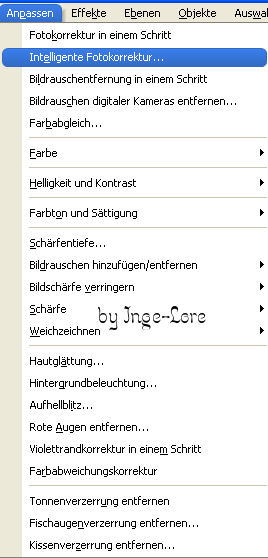
intelligente Fotokorrektur mit diesen Einstellungen
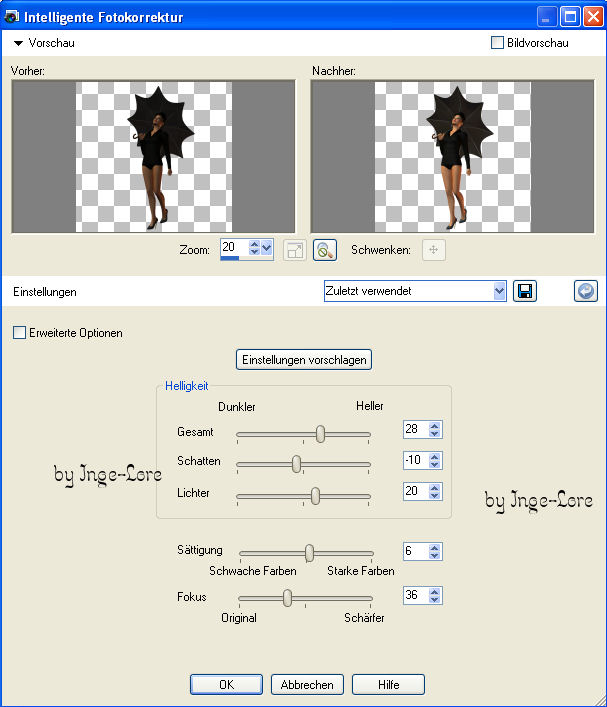
Kopiere aus dem Poserset von Gerda *V4-Rain-19*,davon aber nur die Lampe
einfügen auf dein Bild
Bild–Größe ändern auf 80%–kein Haken bei alle Ebenen
(das wiederholt sich bei jedem Verkleinern,sonst schreibe ich es dabei)
Schiebe die Lampe nach links
Schlagschatten 0/0/50/10
duplizieren–Bild–vertikal spiegeln.
Punkt 3
Kopiere *V4-Rain-22*–einfügen auf dein Bild
verkleinern auf 56 %–Schatten wiederholen.
Schiebe sie nach links an den Laternenpfahl,es soll
so aussehen,als lehne sie dagegen.
Duplizieren–vertikal spiegeln.
Schiebe sie auch an den Laternenpfahl,falls sie nicht schon dran sitzt.
Die Originalebene der Tube aktivieren.
(das wird ab jetzt immer so sein,die Duplikate sind oben,
die Originale unten,das hat alles seinen Sinn,glaub mir.
Stell die Duplikate immer unsichtbar.
Ich wiederhole es aber nun nicht mehr,also denk dran)
Punkt 4
Kopiere *V4-Rain-02*–einfügen auf dein Bild
Bild–vertikal spiegeln–verkleinern auf 65% und nochmal auf 97 %
Schatten wiederholen
Schiebe die Tube rechts neben die am Laternenpfahl.
Duplizieren–vertikal spiegeln.
Kopiere *V4-Rain-11*–einfügen in dein Bild
verkleinern auf 1x 70% und 1x 97 %
schiebe die Tube wieder etwas nach rechts von der letzten Tube.
Schatten wiederholen.
Duplizieren–vertikal spiegeln.
Punkt 5
Kopiere *V4-Rain-13*–einfügen auf dein Bild
vertikal spiegeln–verkleinern auf 1x 70 und 1x 95 %
Schatten wiederholen
Duplizieren–vertikal spiegeln.
Punkt 6
Kopiere *V4-Rain-01*–einfügen in dein Bild
verkleinern auf 1x 70%
schiebe die Tube wieder etwas nach rechts von der letzten Tube.
Schatten wiederholen.
Duplizieren–vertikal spiegeln.
Kopiere *V4-Rain-02*–einfügen auf dein Bild
Bild–vertikal spiegeln–verkleinern auf 65 und nochmal auf 97 %
Schatten wiederholen
Duplizieren–vertikal spiegeln
Punkt 7
Kopiere *V4-Rain-12*
einfügen auf dein Bild
verkleinern auf 65 %–Schatten wiederholen.
Duplizieren–vertikal spiegeln
Ordne jetzt alle Tuben so an wie auf meinem Screen.

Benenne die Ebenen von unten nach oben um in 1 bis 8
Mach die Ebenen erstmal unsichtbar und ordne der Reihe nach
die unsichtbar gestellten Duplikate an,mach dafür Ebene für Ebene sichtbar.
Benenne diese Ebenen um von 1a bis 8a.
Alle Poserebenen wieder unsichtbar stellen,wenn du sie schön geordnet hast.
Punkt 8
Oberste Ebene aktivieren–neue Ebene
Auswahl–Auswahl alles
fülle mit deiner VG Farbe–Auswahl verkleinern um 5
fülle mit deiner HG Farbe–Auswahl verkleinern um 3
fülle mit deiner VG Farbe–Auswahl verkleinern um 3
fülle mit deiner HG Farbe–Auswahl verkleinern um 3
fülle mit deiner VG Farbe–Auswahl verkleinern um 5
Punkt 9
Effekte–3D Effekte–Aussparung
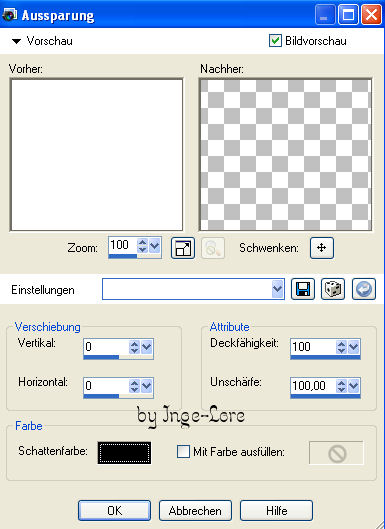
Auswahl umkehren
Effekte–Textureffekte–Flachrelief
Anpassen–Farbton und Sättigung–Kolorieren
Koloriere mit den Farben deiner HG Farbe
Auwahl aufheben.
Punkt 10
Schreib deinen Text oder füge meinen als neue Ebene auf dein Bild ein.
Setz dein WZ auf neuer Ebene und vergiss das Copyzeichen nicht.
So sollten deine Ebenen jetzt aussehen
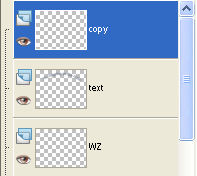
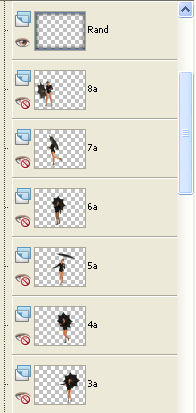
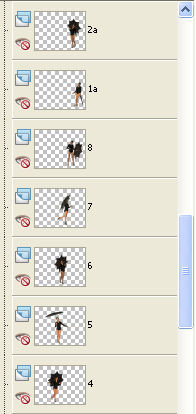
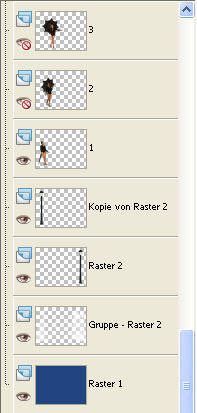
dir so ein,was sichtbar und was unsichtbar sein soll.
Punkt 11
Animation
Von den Posern ist nur die *1* sichtbar,alle anderen unsichtbar.
Kopiere alle Ebenen–öffne deinen Animationsshop
Klick in die leere Fläche–einfügen als neue Animation
Zurück ins PSP
stell *1* unsichtbar–stell *2* sichtbar
alle Ebenen kopieren
im Anishop einfügen nach dem aktuellen Einzelbild.
PSP
stell *2* unsichtbar–stell *3* sichtbar
kopieren wie eben–Anishop einfügen wie eben.
PSP
stell *3* unsichtbar–stell *4* sichtbar
kopieren wie eben–Anishop einfügen wie eben.
PSP
stell *4* unsichtbar–stell ** sichtbar
kopieren wie eben–Anishop einfügen wie eben.
PSP
stell *5* unsichtbar–stell *6* sichtbar
kopieren wie eben–Anishop einfügen wie eben.
PSP
stell *6* unsichtbar–stell *7* sichtbar
kopieren wie eben–Anishop einfügen wie eben.
PSP
stell *7* unsichtbar–stell *8* sichtbar
kopieren wie eben–Anishop einfügen wie eben.
PSP
stell *8* unsichtbar–stell *1a* sichtbar
kopieren wie eben–Anishop einfügen wie eben.
PSP
stell *1a* unsichtbar–stell *2a* sichtbar
kopieren wie eben–Anishop einfügen wie eben.
PSP
stell *2a* unsichtbar–stell *3a* sichtbar
kopieren wie eben–Anishop einfügen wie eben.
PSP
stell *3a* unsichtbar–stell *4a* sichtbar
kopieren wie eben–Anishop einfügen wie eben.
PSP
stell *4a* unsichtbar–stell *5a* sichtbar
kopieren wie eben–Anishop einfügen wie eben.
PSP
stell *5a* unsichtbar–stell *6a* sichtbar
kopieren wie eben–Anishop einfügen wie eben.
PSP
stell *6a* unsichtbar–stell *7a* sichtbar
kopieren wie eben–Anishop einfügen wie eben.
PSP
stell *7a* unsichtbar–stell *8a* sichtbar
kopieren wie eben–Anishop einfügen wie eben.
Bleib im Anishop
Aktiviere nun das erste Bild
Bearbeiten–alles auswählen
Animation–Einzelbildeigenschaften stell auf 100
Klick das Bild 1 und 9 an und stell sie auf 300.
Nun kannst du dir deine Animation angucken.
Wenn sie dir gefällt,speichere sie als Gif ab.

